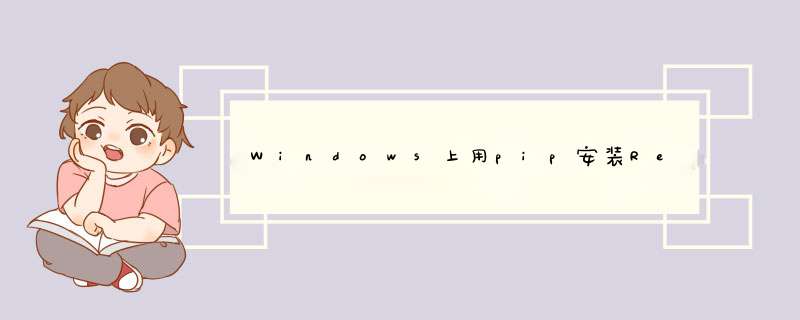
书上在讲解安装Requests库时,辩含羡直接在cmd中使用pip3 install requests进行安装。但我在我电脑上实际 *** 作中却一直出现如下错误:
通过询问我得知,这个应该是由防火墙造成的结果。通过在cmd中pip install requests -i http://pypi.douban.com/simple/ --trusted-host pypi.douban.com可以成功安装Requests库。同样,在后边安装Selenium、ChromeDriver、LXML、BeautifulSoup等库时也遇到类似的问题。并且都可以通过将pip install requests -i http://pypi.douban.com/simple/ --trusted-host pypi.douban.com中的requests改成其他库名的全小写后,在cmd中运行得以解决。
Requestes库安装郑信出现‘pip’不是内部或者外部命令如何解决第一方法
python安装目录就是下面有个scripts目录,把它配置成环境变量
1.在搜索栏输入‘cmd’打开命令提示符
2.在里面输入“where python”(我的是点击第二个,你们如果不知道点击哪个,就都试一遍,看哪个里面有scripts目录)
3.我就按照第二个路径,在我的D盘里找到了scripts目录
4.点击‘scripts’进去后点击图示位置
5.然后会出示图示样子,把它复制下来
6.然后在主页面点击‘此电脑’,点进去选择空白位祥链置,右击选择‘’属性
7.然后点击“高级系统设置”——“环境变量”——“path”(因为我不确定是上面那个还是下面那个所以我两个变量都配置了)
8.点“path”进去后点击新建把最开始复制的粘贴进去 我的是这个“D:\python\Scripts”
9.按照以上方法后,然后再打开命令行(用管理员身份)进去,输入“pip install requests”出现下图即安装成功
如还不行,命令行还是报错“no module named site”,就进行第二方法
第二方法
1.打开pycharm(根据下图所示点击)
2.然后按照下图的点击之后,点击右边的加号
3.点击加号进去之后在搜索框上面输入:“requests”,然后点击下面的“install package”
4.如果还有问题,点击喊宴轮边上的“manage repositories”,里面添加https://mirrors.aliyun.com/pypi/simple/(如果打开有其他内容,先删除再添加)
5.之后再试一次第3步。
6.等reques变成蓝色后即成功
7.然后再打开命令行(用管理员身份)进去,输入“pip install requests”出现下图即安装成功
欢迎分享,转载请注明来源:内存溢出

 微信扫一扫
微信扫一扫
 支付宝扫一扫
支付宝扫一扫
评论列表(0条)